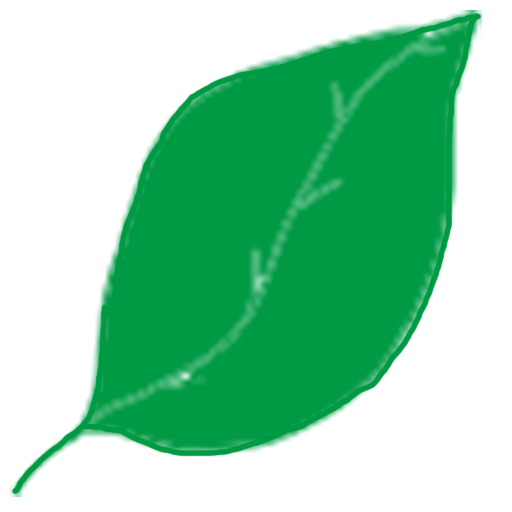事件編輯器
專案介紹
自製RPG遊戲用事件編輯器,可以設計一連串事件,包含選項分歧、輸入密碼等。
編輯器介紹
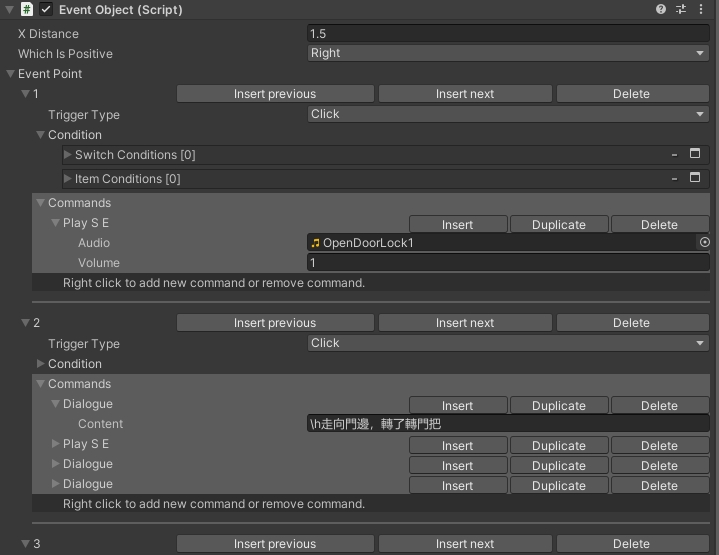 上圖為編輯器介面,包含多種選項可以設置。
上圖為編輯器介面,包含多種選項可以設置。
- 距離、方向
- 事件點
- 觸發方式
- 觸發條件
- 命令行
詳細介紹

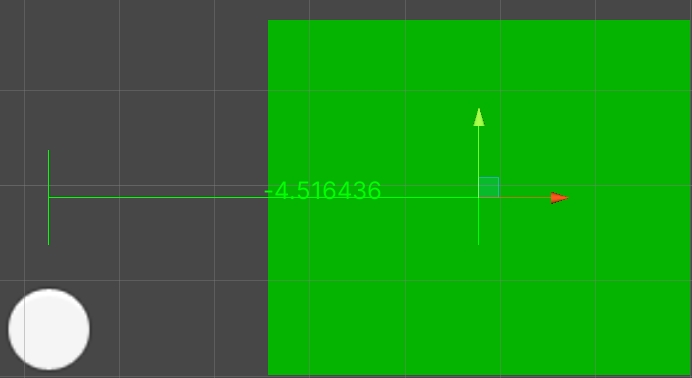
-
距離、方向 可以調整觸發這個事件玩家所需要在多少距離以內,方向則表示物品的正向為左邊或是右邊,來決定scale要調正或負來轉向。同時場景上還會顯示物件與玩家的距離,用以快速決定要調整多少距離限制。
- 事件點
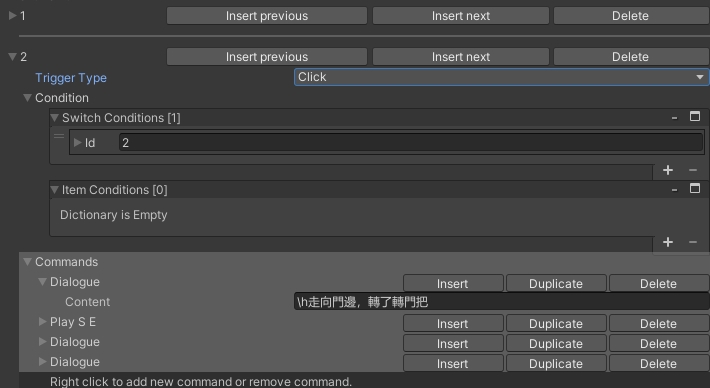 一個事件點及表示一個獨立的事件,擁有顯示對話、播放動畫、音樂、移動物件或角色、獲取物品或分歧事件…等功能。
一個事件點及表示一個獨立的事件,擁有顯示對話、播放動畫、音樂、移動物件或角色、獲取物品或分歧事件…等功能。 - 事件點-觸發條件
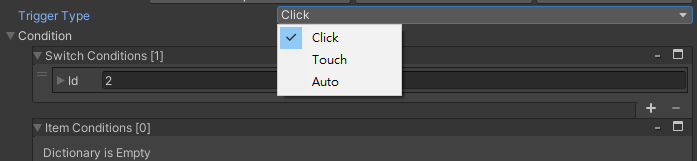 觸發條件包含觸發方式與前置條件。
觸發條件包含觸發方式與前置條件。
- 觸發方式
包含點擊、觸碰與自動觸發三種。
- 點擊 玩家用滑鼠點擊事件時觸發。
- 觸碰 玩家角色觸碰到事件點時觸發。
- 自動 滿足條件後直接觸發。
- 觸發條件
觸發條件包含開關條件與物品條件。
- 開關條件 玩家完成某些事件而使得開關打開或關閉,用以當作flag來決定事件是否能夠觸發。
- 物品條件 玩家擁有某樣物品幾件的時候可以觸發。 例如,上圖門的事件中,觸發方式為點擊,開關為2號開關(ex: 第一次開門)滿足條件後即會觸發下方待說明的命令行。
- 觸發方式
包含點擊、觸碰與自動觸發三種。
- 事件點-執行命令行
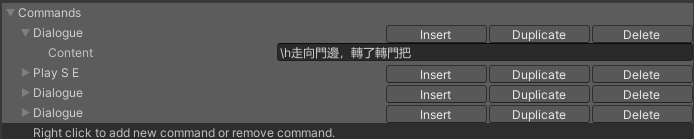 命令行即為事件觸發後,會依序執行的行為。每一條事件可以透過右鍵最下方的黑色處來新增,旁邊也有三個按鈕-插入、重複、刪除快捷鍵可以使用。
命令行即為事件觸發後,會依序執行的行為。每一條事件可以透過右鍵最下方的黑色處來新增,旁邊也有三個按鈕-插入、重複、刪除快捷鍵可以使用。
上圖中第一條指令為Dialogue,即為顯示對話,觸發後便會顯示出對話框。
 Dialogue同時支援一些特殊指令,如\h即為顯示主角名字。
Dialogue同時支援一些特殊指令,如\h即為顯示主角名字。
- 事件點-命令行
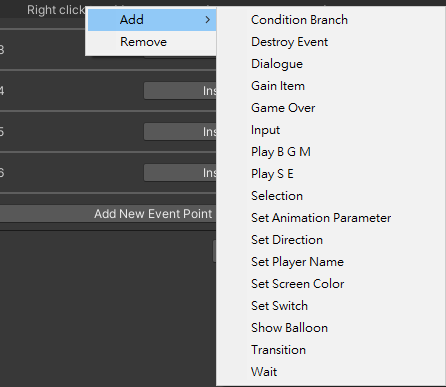
目前支援的命令為上圖中的項目(Show Balloon未實作)。- Condition Branch
條件分歧,滿足指定條件後執行行為,未滿足條件則執行另一條行為。
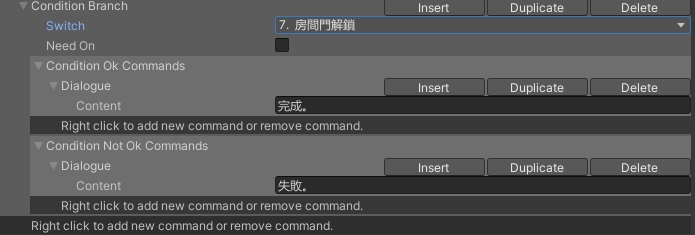 如上圖條件中,須滿足房間門開關為Off狀態,則會執行Condition Ok Commands,顯示完成對話框。若房間門開關為On,則會顯示失敗。兩條線都可以再繼續設置更多命令或是條件。
如上圖條件中,須滿足房間門開關為Off狀態,則會執行Condition Ok Commands,顯示完成對話框。若房間門開關為On,則會顯示失敗。兩條線都可以再繼續設置更多命令或是條件。
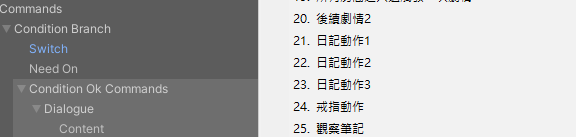 選擇開關條件會顯示遊戲中設置的所有開關以供快速瀏覽。
選擇開關條件會顯示遊戲中設置的所有開關以供快速瀏覽。 - Destroy Event、Dialogue
 Destroy Event即為直接破壞這個事件,可用於取得物品時,場頸上的物品需要消失時。
Destroy Event即為直接破壞這個事件,可用於取得物品時,場頸上的物品需要消失時。
Dialogue即為顯示對話框。 - Gain Item、Set Switches
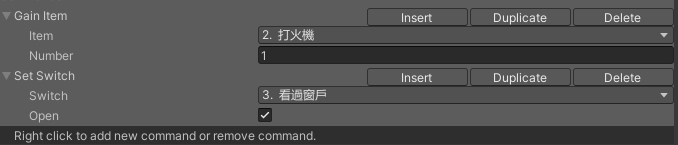 獲取物品-可以設定要獲得什麼物品與獲得數量。
獲取物品-可以設定要獲得什麼物品與獲得數量。
設置開關-可以設定完成什麼事件後,將開關打開作為Flag。 - Game Over
 遊戲結束,會顯示設定的結束畫面,Is Win用來作為判斷是勝利或是失敗,用以顯示不同的畫面。
遊戲結束,會顯示設定的結束畫面,Is Win用來作為判斷是勝利或是失敗,用以顯示不同的畫面。 - Input
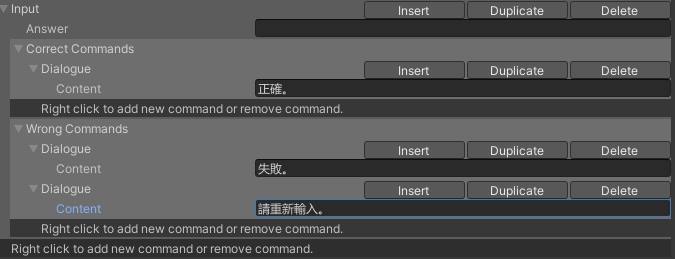 顯示輸入框,並可以設定正確答案,輸入正確的話執行Correct Commands,錯誤則會執行Wrong Commands。
顯示輸入框,並可以設定正確答案,輸入正確的話執行Correct Commands,錯誤則會執行Wrong Commands。
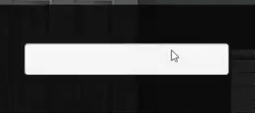
- Play BGM、Play SE
 播放背景音樂與音效、可以設定音量。
播放背景音樂與音效、可以設定音量。 - Selection
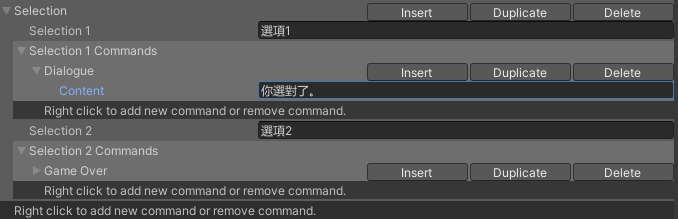 選項分歧,可以設定兩個選項讓玩家選擇,並根據選擇的選項來執行不同的命令。如上圖選擇選項1則為顯示對話框,選項2則為直接遊戲結束。
選項分歧,可以設定兩個選項讓玩家選擇,並根據選擇的選項來執行不同的命令。如上圖選擇選項1則為顯示對話框,選項2則為直接遊戲結束。 - Set Animation Parameter
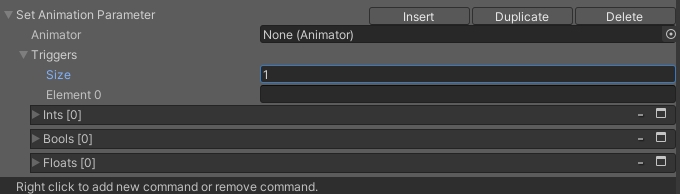 設定動畫參數,為了執行unity的Anamation,可以設置參數,包含Trigger、int、bool、floats。
設定動畫參數,為了執行unity的Anamation,可以設置參數,包含Trigger、int、bool、floats。 - Set Direction、Player Name、Screen Color
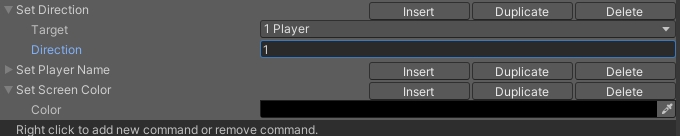 設定物件方向、設定輸入玩家名字、設定畫面顏色。
設定物件方向、設定輸入玩家名字、設定畫面顏色。 - Transition
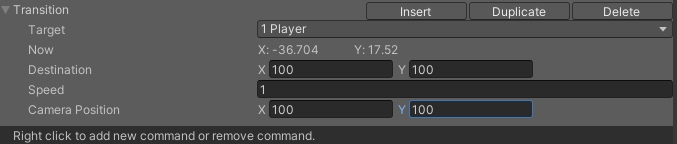 玩家或物件轉移,可以移動物件或是快速設定位置。根據Speed來決定速度。
玩家或物件轉移,可以移動物件或是快速設定位置。根據Speed來決定速度。 - Wait
 等待,即為等待指定時間後再繼續往下執行。
等待,即為等待指定時間後再繼續往下執行。
- Condition Branch
條件分歧,滿足指定條件後執行行為,未滿足條件則執行另一條行為。